הורדה בחינם של KineMaster עבור PC Windows ו-Mac
Kinemaster היא אפליקציית עריכת הווידאו הטובה ביותר עבור אנדרואיד. למרבה הצער, זה לא מיועד למשתמשי PC, או שאין תוכנה עבור PC. כללנו שלבי הורדת Kinemaster כדי לעזור למשתמשים שרוצים להוריד אותו למחשב האישי שלהם.
בוא נציג קודם Kinemaster בקצרה כפי שאנו יודעים כעת, זוהי אפליקציה לעריכת וידאו. Kinemaster מספק תכונת עריכת וידאו רבת עוצמה. חלק מהתכונות המגניבות הן משוב אודיו, מה שאומר שאתה יכול להוסיף צליל חדש לקיים.
התכונה הבאה היא בקרת מהירות שתאפשר לך לשלוט במהירות הווידאו. חוץ מזה, ישנן תכונות רבות כמו אפקטים מיוחדים וכתוביות שייקחו את הסרטון הערוך שלך לשלב הבא.
להלן הדרכים הטובות ביותר להוריד את Kinemaster למחשב
Kinemaster משמש גם אנשי מקצוע לביצוע עבודתם כגון עריכת וולוגים ויצירת אנימציות. השיטות המפורטות להלן יעזרו לך הורד את Kinemaster למחשב עריכה משופרת בצורה מדהימה. עריכת וידאו במחשב מאפשרת לך לערוך סרטונים בצורה נוחה יותר כאשר אתה מגיע למסך הגדול.
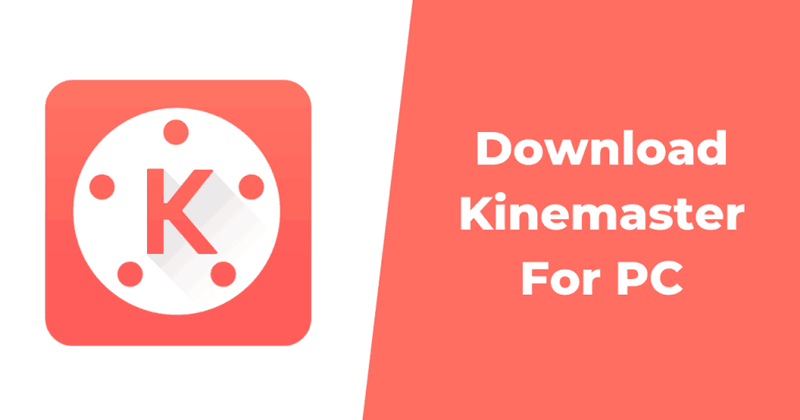
עם זאת, התכונות יהיו זהות, אך מחשב אישי יהיה נוח יותר לביצוע המשימה. איש המקצוע צריך לערוך את הסרטון דרך המחשב כי זה ייתן אפקטים טובים יותר וישתמש בכל פיצ'ר כמו שצריך. בואו נדון בקצרה במאפיינים של Kinemaster לתיאור קצר שלו.
תכונות Kinemaster:-
- הוסף תמונות, מדבקות, אפקטים מיוחדים והערות שונות בכתב יד.
- הוסף קריינות, אפקטי רקע ואפקטים קוליים לסרטון שלך.
- אתה יכול למעוד ולחתוך את הסרטון שלך.
- שליטה בבהירות, ברוויה ובניגודיות בכל מידה.
- הזן אנימציות ואפקטים חזותיים כדי להפוך את הסרטון שלך מדהים.
- תכונת הילוך איטי ליישום על הסרטון שלך.
- ייצוא וידאו לפורמטים שונים.
- שתף ישירות ברשתות חברתיות שונות.
- אתה יכול לצפות בתצוגה מקדימה של הסרטון בכל עת בין עריכה.
רשימה של שיטות הורדה של Kinemaster למחשב:-
תחילה נדבר על הדרישות להפעלת Kinemaster במחשב. השיטות המוזכרות יעבדו רק עם שתי מערכות הפעלה חלונות ו-macOS. אז ודא שיש לך Windows או MAC מותקן במחשב שלך כדי להשתמש ב-Kinemaster. למרבה הצער, זה לא יעבוד באף גרסה של Windows, אז זה צריך להיות 7/8/10.
זיכרון ה-RAM צריך להיות גדול או שווה ל-2 GB במחשב שלך. העיקר הוא אחסון, אז אמור להיות לך כ-2GB של שטח פנוי. המעבד חייב להיות מ-AMD או אינטל. אם למחשב שלך יש את הדרישות לעיל, אתה מוכן ללכת.
החלק שממלא תפקיד חיוני בהתקנת Kinemaster במחשב הוא האמולטור. רבים מכם כבר שמעו על זה, אבל בואו נדבר על זה בקרוב. האמולטור יוצר סביבה דומה לאנדרואיד, ומשמש להתקנה אפליקציות או משחקי אנדרואיד במחשב.
ישנם אמולטורים רבים זמינים בשוק, ואתה יכול ללכת עם כל אחד. כל האמולטורים עובדים אותו הדבר, אבל רק שם המותג שונה, אז אתה לא צריך לדאוג. כאן, נשתמש ב-NOX Player, שזכה בפרס כאמולטור הטוב ביותר על ידי קהילות טכנולוגיה שונות.
מס' 1) שלבי הורדת Kinemaster:-
שלב 1: הורדה ראשונה נגן NOX מ כאן . לאחר הורדתו, קדימה להתקין אותו בהצלחה. אם אתה מקבל שגיאה במהלך ההתקנה, דרישות המחשב שלך נמוכות. עם זאת, אתה יכול גם לנסות את החלופות שאנו הולכים לפרט להלן.
השלב השני: לאחר ההתקנה, פתח אותו והוא יבקש רישום או פרטים נחוצים. מלאו את הפרטים והמשיכו הלאה.
שלב 3: כעת, תראה את סביבת האנדרואיד במדויק. זה ייראה כמו חנות אנדרואיד. אז חפש את Kinemaster בשורת החיפוש של נגן ה-NOX שלך.
שלב 4: לאחר חיפוש תראה את Kinemaster בתוצאות. כעת עליך ללחוץ על כפתור ההתקנה כדי להתקין את Kinemaster במחשב האישי שלך. לאחר שתלחץ על התקן, Kinemaster יותקן, ותוכל להמשיך הלאה.
פתק: האפליקציה תוריד בתוך האמולטור, מה שאומר שתקבל סמל אפליקציית Kinemaster בנגן NOX.
#2.) חלופות להורדת Kinemaster במחשב:-
אם השיטה שלעיל לא עובדת עבורך, תחילה בצע שוב את דרישות המחשב הבסיסיות. אם הדרישות של המחשב האישי שלך תואמות ועדיין אתה מקבל שגיאה, תוכל לנסות מאוחר יותר את השיטה הזו.

לפעמים האמולטור הספציפי לא עובד במערכת בגלל שגיאות תוכנה מסוימות. כעת נשתמש ב- bluestacks. זהו אמולטור פשוט וחזק. הוא משמש גיימרים רבים לשחק במשחקי אנדרואיד במחשב האישי שלהם. ההתקנה זהה לחלוטין. נתחיל בהתקנה.
שלב 1: הורד Bluestacks מ כאן והתקן את זה במחשב שלך.
שלב 2: לאחר התקנתו, המשך ברישום וההתקנה הבסיסיים.
פתק: התקן את Microsoft .net Framework במחשב שלך כדי למנוע שגיאות התקנה.
שלב 3: כעת, אתה מוכן להוריד את Kinemaster. חפש Kinemaster ב- Bluestacks. אתה תקבל אפליקציית Kinemaster בתוצאות.
שלב 4: התקן את Kinemaster וסיימת. פתח אותו והמשיך בעריכת הווידאו הנהדרת שלך.
מדוע להשתמש ב-KineMaster עבור PC ו-Mac?
Kinemaster הוא פתרון עריכת וידאו ייחודי עבור משתמשי נייד ומחשב כאחד. אתה יכול בקלות לערוך את פרויקטי הווידאו הקצרים שלך כדי להשלים סרטים ארוכים יותר. Kinemaster תופס מקום טוב בפרויקטים של וידאו ארוכים, ועריכת וידאו פשוטה מאוד עם תוכנה זו.
ל-KineMaster יש ספריית וידאו של קביעות מוגדרות מראש, פרמטרים, כותרות ותחנות. זה נועד להפוך את תהליך העריכה לקל ומהיר יותר עבור משתמשים ניידים. אם עדיין לא ניסית את KineMaster, נסה אותו ותראה בעצמך. רוב משתמשי YouTube משתמשים גם ב-Kinemaster כדי לפתח ולערוך סרטוני YouTube.
כיצד אוכל להוריד את הגרסה המלאה של KineMaster למחשב?
גרסת המחשב האישי של KineMaster לא מגיעה עם כל התכונות והתוספות מותקנים מראש. למעשה, אין גרסה נתמכת רשמית של KineMaster זמינה עבור משתמשי Windows או macOS מקוריים. אז אנחנו צריכים להתקין את Kinemaster באמולטורים של אנדרואיד. אבל אל דאגה, KineMaster עובד היטב באמולטורים ואתה יכול לצבוט במהירות בדרך זו. אז הנה מדריך מהיר להורדת הגרסה המלאה של KineMaster למחשב:
- כדי להתחיל, התקן את אמולטור Bluestacks במחשב האישי שלך.
- לאחר התקנת Bluestacks, לחץ על הקטע "האפליקציות שלי" .
- כאן אתה צריך לפתוח את חנות Play ולחפש "KineMaster"
- היכנס עם חשבון Google שלך וההורדה תתחיל באופן אוטומטי.
- המתן כמה דקות להורדה והרי! Kinemaster מוכן לעריכה!
הערה: אם אתה נתקל בבעיות עם Bluestacks & Kinemaster, פשוט התקן את Microsoft .net Framework במחשב שלך.
סיכום
שיטות פשוטות אלה יאפשרו לך הפעלה Kinemaster במחשב האישי שלך מבלי להתמודד עם בעיות. אתה צריך לעקוב אחר דרישות המחשב, אז וודא שבמחשב שלך יש את הדרישות המינימליות, ומומלץ להתקין את Kinemaster. אתה יכול להשתמש ב-Kinemaster בעבודה הרשמית שלך, כמו גם שזו תוכנת עריכת וידאו רבת עוצמה.







